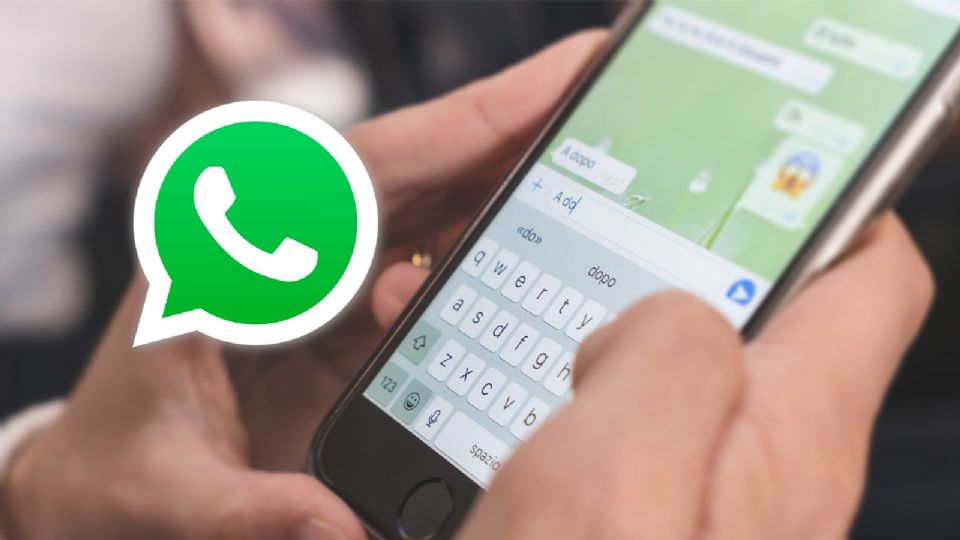WhatsApp se ha convertido en una herramienta indispensable para la comunicación. Sin embargo, borrar mensajes o archivos importantes por error puede ser frustrante. Por fortuna, la aplicación cuenta con una función que puede ayudarte: la papelera de WhatsApp. Aquí te explicamos cómo funciona y cómo aprovecharla para recuperar tus datos.
¡La pregunta del millón! ¿Existe una "papelera" en WhatsApp donde se almacenan temporalmente los mensajes y archivos eliminados? La realidad es que WhatsApp no implementa una función de papelera de reciclaje como la que encontramos en sistemas operativos como Windows o macOS.
Entonces, ¿cómo se recuperan los mensajes y archivos borrados? La clave está en las copias de seguridad. WhatsApp ofrece la opción de realizar copias de seguridad automáticas de tus chats en Google Drive (para Android) o iCloud (para iOS). Estas copias contienen el historial de tus conversaciones, incluyendo mensajes, fotos, videos y otros archivos.
Te podría interesar
Paso a paso para acceder a tus mensajes y archivos borrados
¿Quieres recuperar alguna conversación? ¿Borraste una imagen por error? No te preocupes, aquí te compartimos este sencillo paso a paso para poder recuperar tus archivos borrados, según la propia app de mensajería.
Para restaurar tu historial de chats, incluidos los chats grupales, primero asegúrate de tener una copia de seguridad y sigue estos sencillos pasos:
Te podría interesar
- Desinstala y reinstala WhatsApp: Este es el paso crucial. Al reinstalar la aplicación, se te preguntará si deseas restaurar una copia de seguridad.
- Restaura el historial: Selecciona la copia de seguridad más reciente y espera a que se restauren tus chats. ¡Listo!
¡Ojo! Para mayor seguridad, es posible que se te solicite verificar tu identidad a fin de restaurar tus chats. Para ello, puedes recibir un código por SMS o llamada si no activaste la verificación en dos pasos o las copias de seguridad cifradas de extremo a extremo.
Si bien WhatsApp no tiene una papelera, las copias de seguridad son una herramienta efectiva para recuperar información eliminada. Configúralas regularmente para evitar la pérdida de datos importantes. ¿Te gustó esta información?